
Canvaを使ってスライドを作ってみよう
進化し続けるCanvaのデザイン
オンラインデザインツール「Canva」をご存知でしょうか。若い世代を中心に、SNSのバナーやコンテンツだけでなくプレゼンやWebデザインもCanvaで作る人が増えています。
最近ひさしぶりにCanvaをさわっていて気づいたのですが、ビジネステンプレのデザインも劇的に良くなっています。去年くらいからTwitterでCanvaのクリエイター募集をよく見かけていましたが、ここまで本気で質の高いデザインを提供してくれるようになるとは!
最近Canvaテンプレの使い勝手がよすぎるのをご存知ですか pic.twitter.com/0Dk72HxUZ8
— しらき@パワポ図解 (@kumiko_shiraki) July 15, 2023
Canvaは他のプレゼンアプリとの互換性も高い
これまで学校や職場のプレゼンはパワポで作られることが主流でしたが、最近ではCanvaで作ったプレゼンファイルをKeynoteで開いたり、パワポファイルとしてDLして編集したりといったように、複数のアプリを横断してプレゼンを作ることが可能になりました。
普段パワポを使っている方はCanvaの操作に慣れていないことも多いので、最初はパワポ形式でテンプレをDLしてみましょう。使い慣れたパワポで編集することができれば、Canvaのお洒落なテンプレを様々な場面で使えるようになり、表現の幅が広がります。また、パワポで作成したプレゼンファイルをCanvaにアップロードしてCanva上で利用することもできます。
CanvaテンプレをパワポにDLする方法
ここでは、好みのCanvaテンプレをパワポにDLする手順を説明します。
①Canvaにログインして、トップページの検索ウィンドウから好きなワードで欲しいテンプレを探す。今回は「AI」というワードで探してみます。
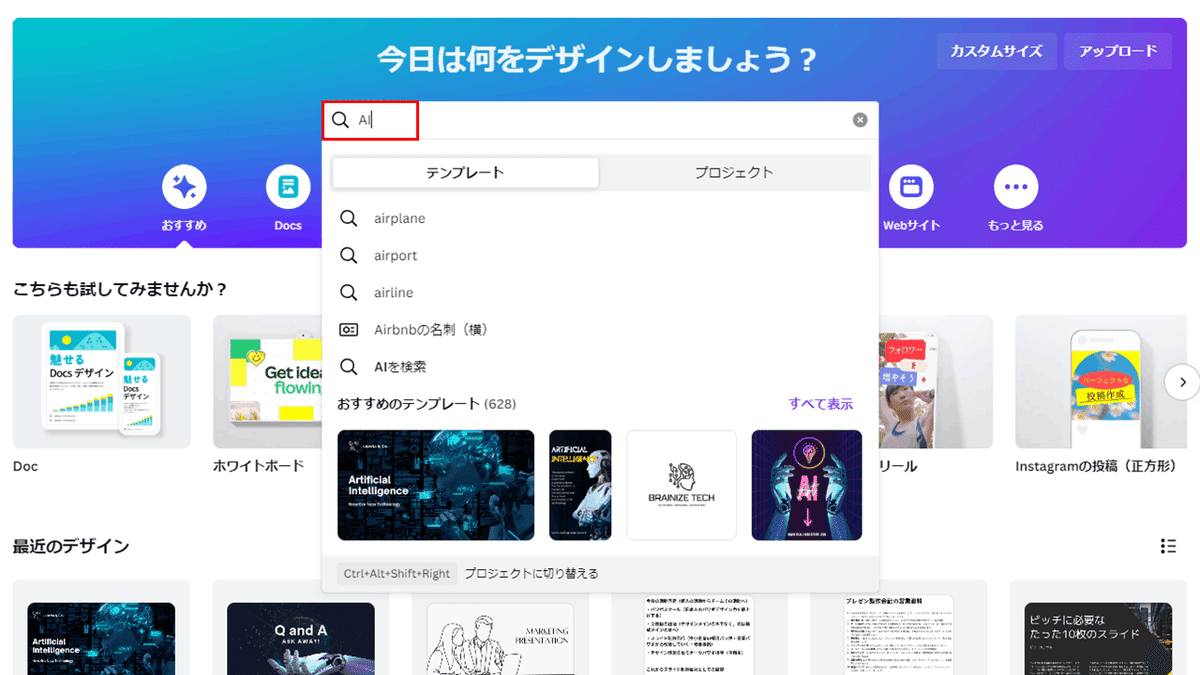
②かなりクオリティの高いテンプレが沢山見つかりました。この中で、サイズやデザインなど、イメージに合うスライドテンプレを選択しましょう。
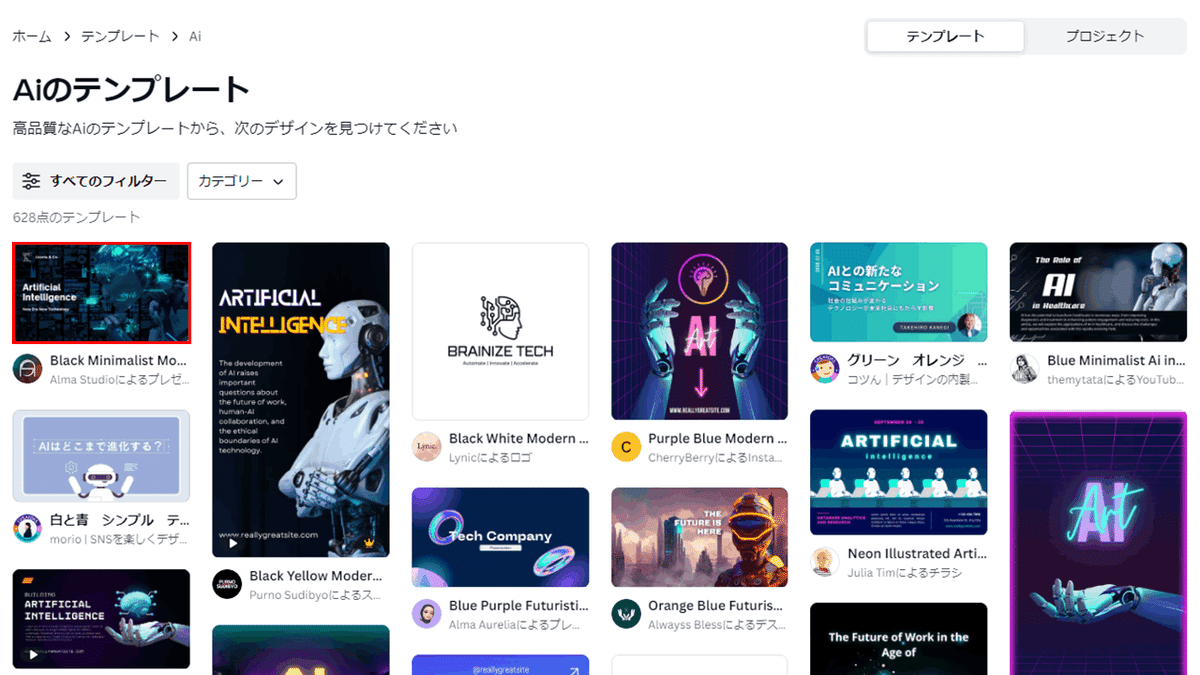
③好きなテンプレをクリックすると、テンプレの内容が表示されます。「このテンプレートをカスタマイズ」を押すと編集画面になります。
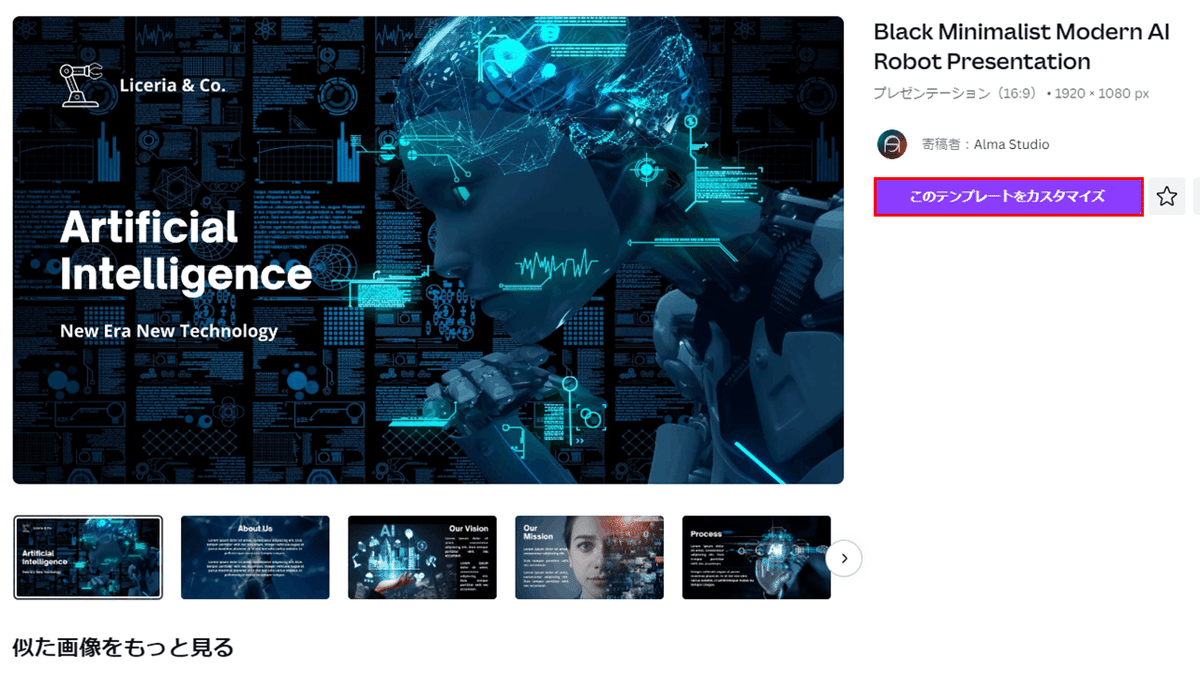
④テンプレ全体を選択する場合は「10ページ全てに適用」ボタンをクリックします。
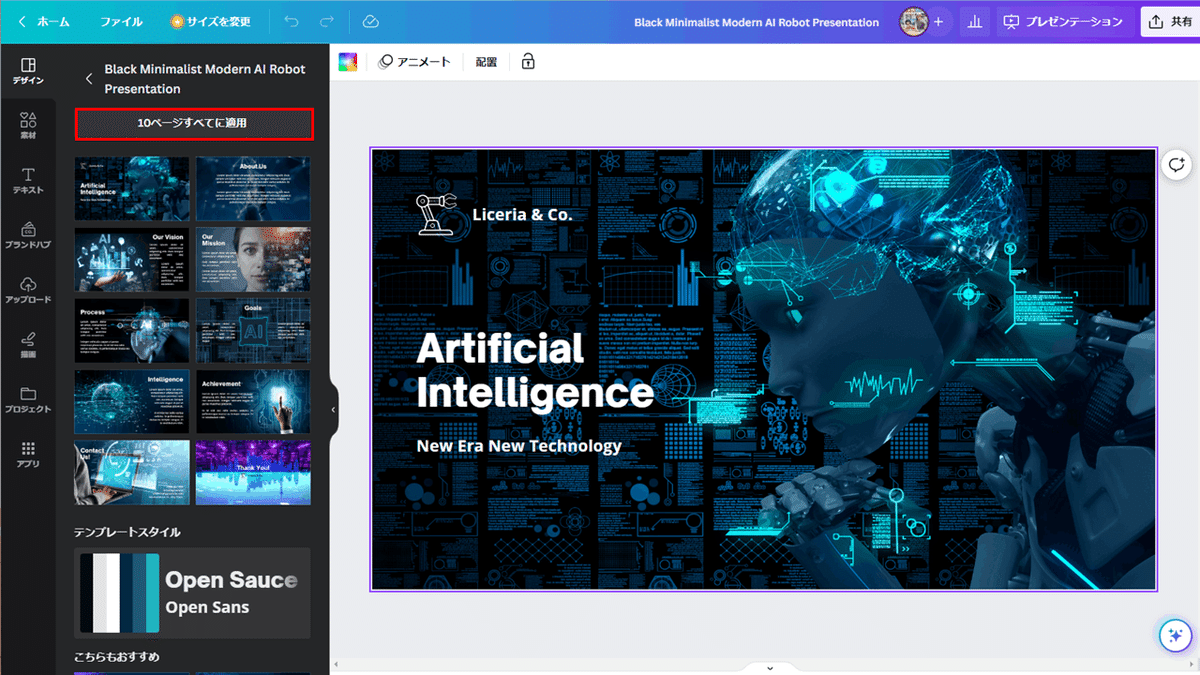
⑤右上の「共有」ボタンを押して「ダウンロード」をクリックします。
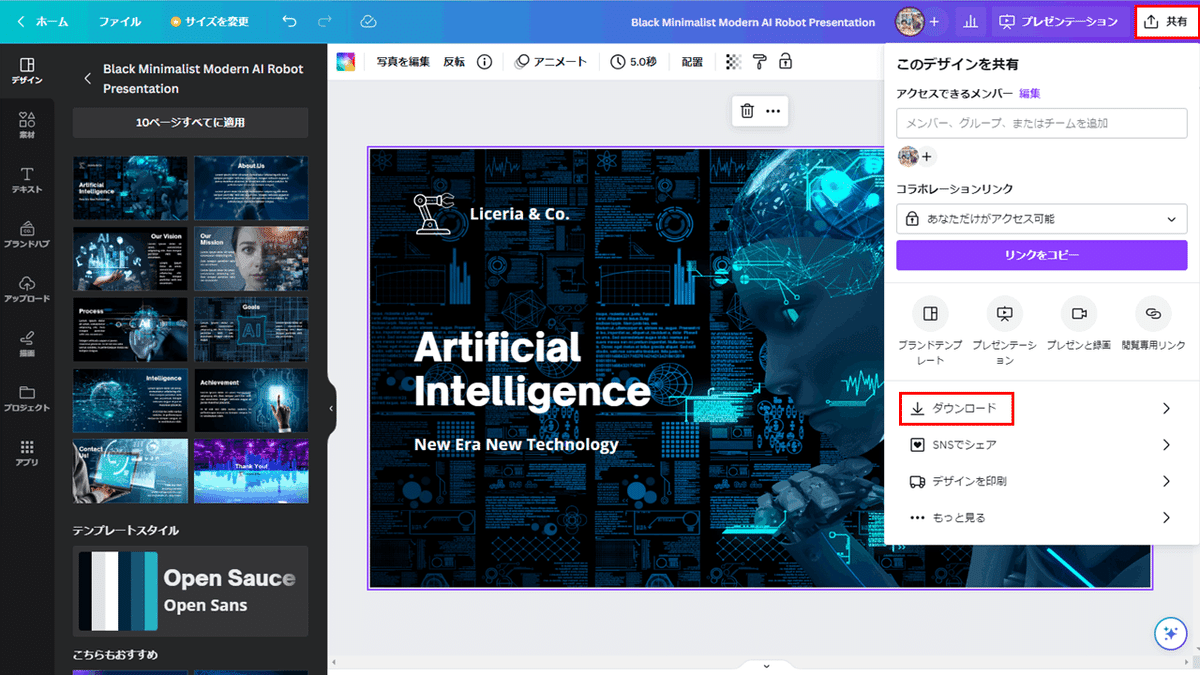
⑥「PPTX」をクリックしてDLします。
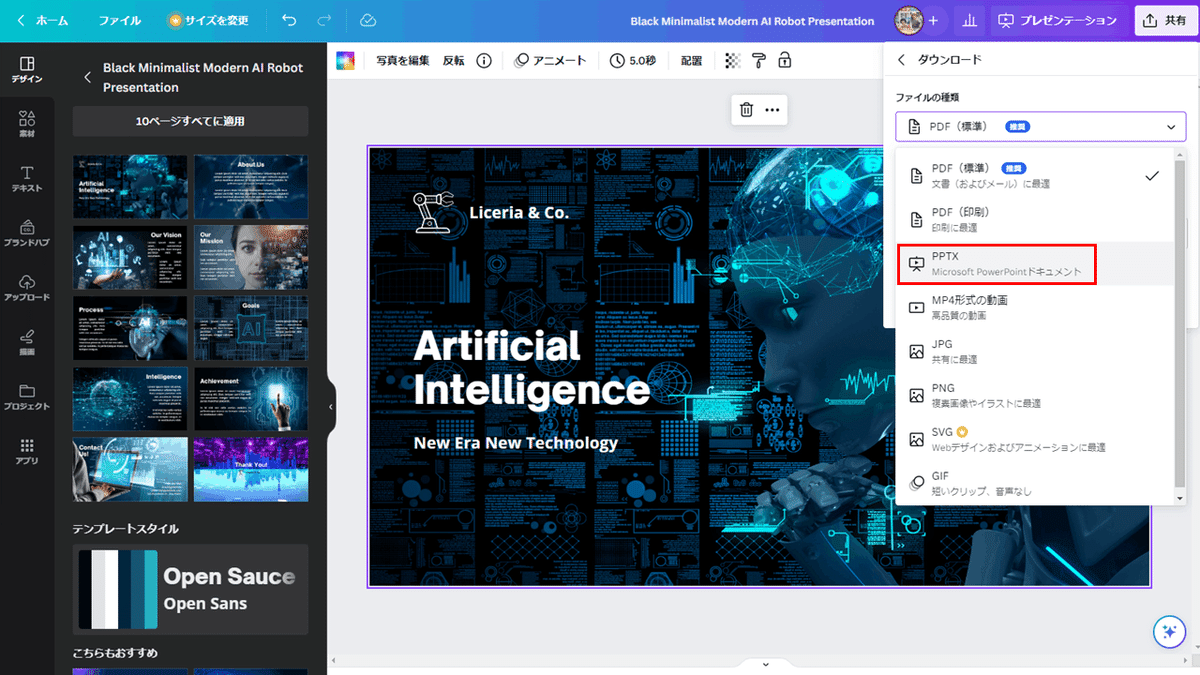
DLしたパワポファイルを開いて、通常のパワポと同様に編集してみましょう。
パワポファイルをCanvaにインポートして使う方法
CanvaからパワポとしてファイルをDLするだけでなく、パワポをCanvaにインポートすることも可能です。
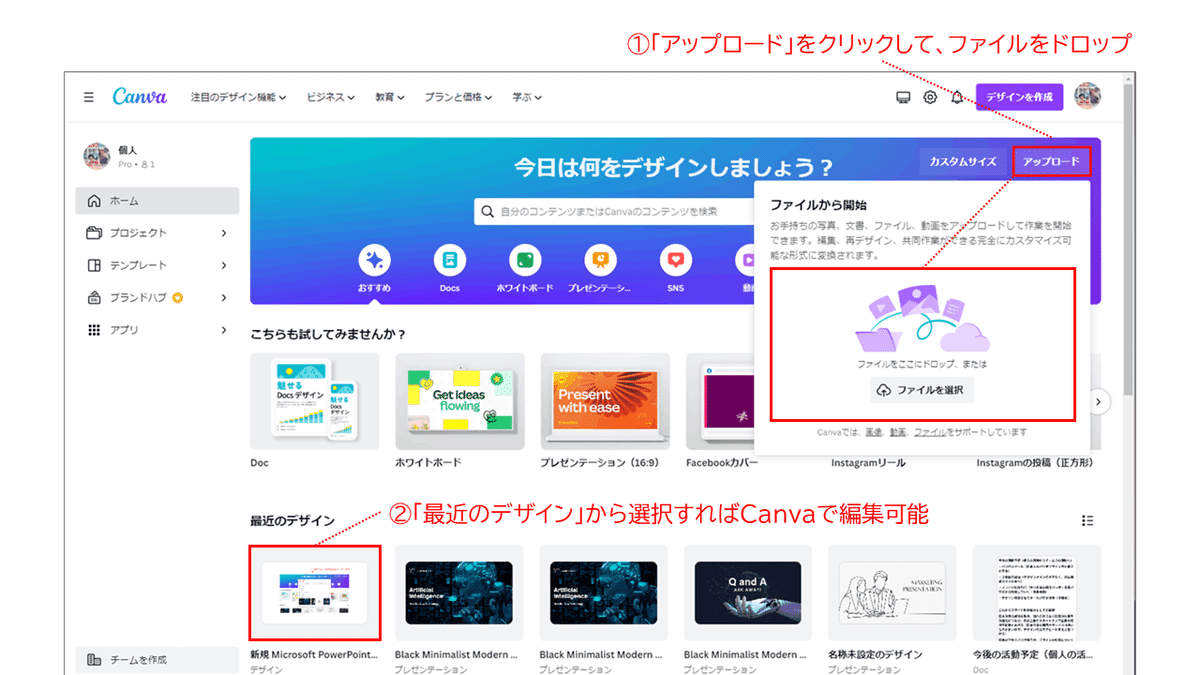
CanvaにはスライドをWebとして公開したり、SNSに予約投稿したり(※一部有料機能あり)、といった便利な機能も揃っています。様々なツールを自由に使いこなして思い通りのデザインを作ってみてください。
